Nachdem der Raspberry Pi sein Plätzchen hier um Haushalt gefunden und die Nextcloud installiert ist, komme ich nun dazu, mir Gedanken darüberzumachen, ob sich die Sache eigentlich gelohnt hat – und ob ich sie zur Nachahmung empfehlen würde.
Denn man könnte eine solche «Ich baue mir meine eigene Cloud»-Aktion aus reiner Spass an der Freude betreiben. Oder aus ideologischen Gründen – und um Google, Microsoft und Dropbox eins auszuwischen. Aber was mich angeht, hätte ich gerne, dass der Nutzen den Aufwand rechtfertigt. Darum also die Frage: Was taugt die Nextcloud?
Bevor ich zur Antwort komme, noch ein kleiner Nachtrag: Ich habe mein Problem mit der externen Festplatte letztendlich ganz einfach gelöst. Es war nämlich so, dass trotz allen Bemühungen die Nextcloud meine 2-TB-Festplatte nicht als Datenablage nutzen wollte. Wegen Unfähigkeit meinerseits oder wegen eines Bugs bleibt dahingestellt.
Die simple Lösung bestand darin, Raspian auf die externe Festplatte zu installieren. Das geht über den Auswahldialog mit den Installationsoptionen, der beim ersten Aufstarten von der Micro-SD-Karte erscheint. Und dieser Weg hat zur Folge, dass man noch nicht einmal das Datenverzeichnis verschieben muss.
Eine breite Palette an Cloud-Anwendungen
So konnte ich inzwischen ein wenig mit der Nextcloud experimentieren. Die Weboberfläche ist weitgehend selbsterklärend. Es gibt standardmässig folgenden Rubriken: Alle Dateien, Aktivität mit den zuletzt veränderten Dateien, Galerie mit den Fotos, Kontakte, Kalender, Notizen und Aufgaben.
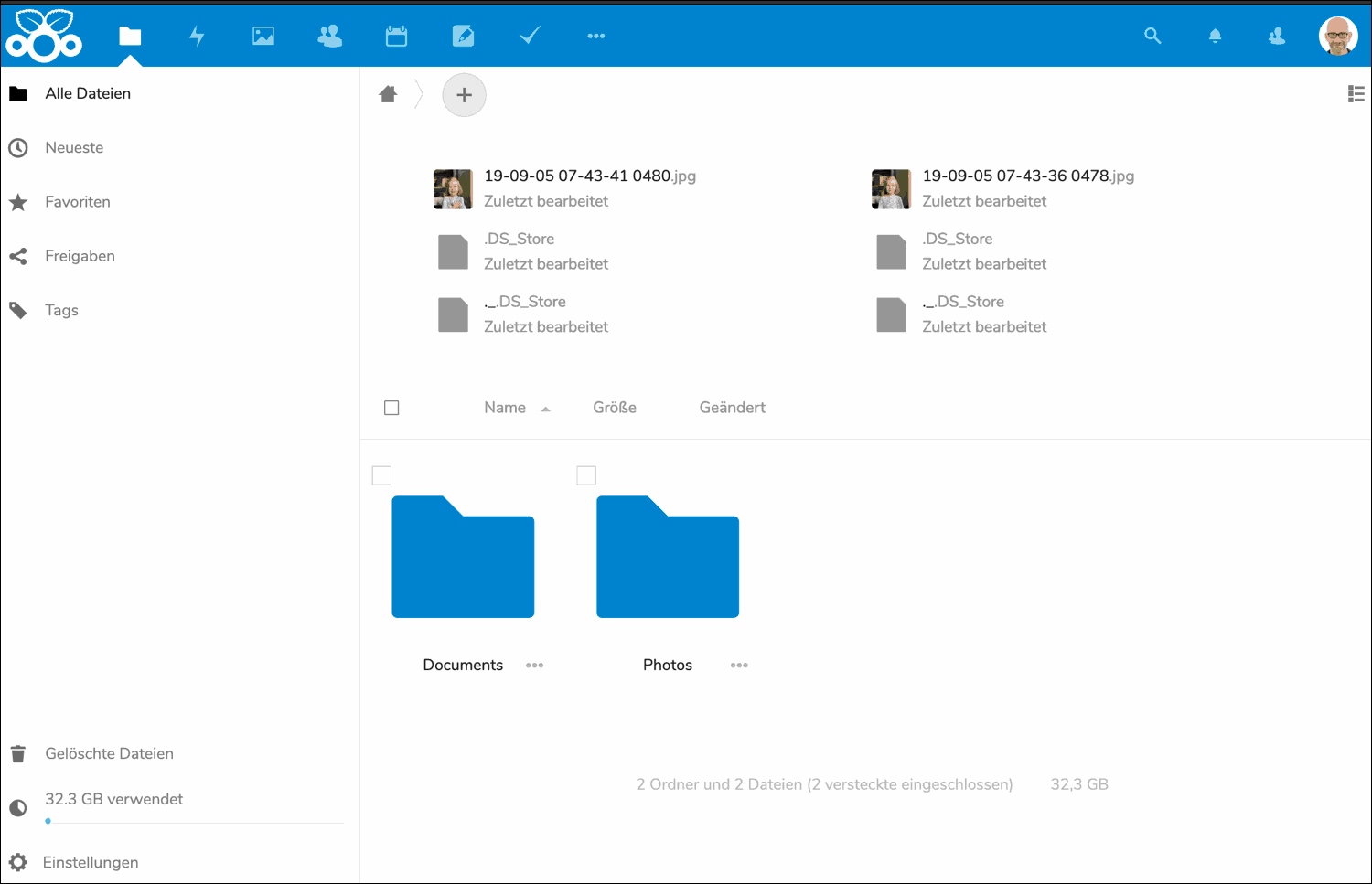
Diese Anwendungen funktionieren so, wie man sich das vorstellen würde. Die Migration von Google Calendar steht noch an. Beeindruckend finde ich auch das Angebot an Erweiterungsmöglichkeiten. Die Nextcloud ist über das Benutzermenü und den Punkt Apps nämlich ausbaufähig. Und da gibt es diverse Kategorien mit einem beachtlichen Angebot. Über beides werde ich separat berichten.
Denn erst einmal ging es um die Fotos und Dateien und die Anbindung der mobilen Geräte. Ich habe darum die Smartphone-App (fürs iPhone und Android) installiert.
Den gesamten Fotobestand vom iPhone auf die Nextcloud verfrachten
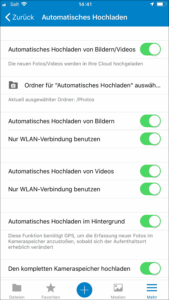
Die erste Amtshandlung war, sämtliche Fotos hochzuladen. Es gibt hier zwei iPhones mit insgesamt knapp 10’000 Bildern. Der Transfer war in weniger als 24 Stunden erledigt.
Man musste allerdings immer mal wieder das Telefon entsperren und die Nextcloud-App in den Vordergrund holen. Es gibt (in den Einstellungen bei Automatisches Hochlanden) die Option Automatisches Hochladen im Hintergrund. Die funktioniert jedoch nicht so richtig – was nun an der App oder aber auch an iOS liegen kann (siehe dazu auch: Der Trick, wie iPhone-Apps nicht an ihrer Arbeit gehindert werden)..
Nachdem der Fotobestand nun übertragen ist, funktioniert die Datensicherung so, wie ich es mir wünsche. Neue Bilder landen automatisch auf der Festplatte zu Hause. Damit macht das Gespann aus Raspberry Pi und Nextcloud genau das, was ich mir seinerzeit vom Lima-Böxchen (Das eigene Datenwölkchen) erhofft habe. Mit dem Vorteil, dass meine Frau ihr eigenes Konto hat und der Datenschutz gewährleistet ist.
Die Unterschiede zwischen Nextcloud und Dropbox
Nebst der Fotosicherung ist die Nextcloud ein Datenserver, der sich als Ersatz für die Dropbox anbietet. Ihr erinnert euch vielleicht: Ich bin dabei, diese Dropbox fallen zu lassen. Wenn man die beiden Lösungen vergleicht, gibt es Unterschiede.
– Die Dropbox ist zuverlässig. Sie hat eine verlässliche Synchronisation und eine robuste Versionierung. Und sie funktioniert schnell, da man mit dem Dropbox-Ordner lokal arbeitet und die Synchronisation dieses Ordners dezent im Hintergrund abläuft.
– Die Nextcloud synchronisiert nicht einzelne Ordner, sondern wird als separates Laufwerk (via Webdav) eingebunden. Sowohl Windows als auch der Mac unterstützen Webdav von Haus aus. Das hat den Vorteil, das man kein Client-Programm benötigt.
Zwischenbemerkung: Um mit Windows ein Webdav-Laufwerk zu verbinden, verwendet man am besten folgenden Befehl an der Eingabeaufforderung:
net use /persistent:yes Z: https://[Domain]/remote.php/webdav/ /user:[Benutzername] [Passwort]
Die Elemente in Klammern müssen natürlich den Gegebenheiten angepasst werden. Beim Mac verwendet man im Finder den Befehl Gehe zu > Mit Server verbinden. Siehe auch hier.
Webdav ist in Situationen überlegen, wo man keinen Client installieren kann – zum Beispiel am Arbeitsplatz. Und Webdav ist dann ein Riesenvorteil, wenn man diesen Client-Programmen nicht so ganz über den Weg traut. Beispiel Dropbox: Da kann man sich schon fragen, weswegen dieser Client am Mac verlangt, dass man die Bedienungshilfen einschaltet.
Das direkte Arbeiten funktioniert auf dem Webdav-Laufwerk aber nur bedingt. Ich habe probehalber versucht, ein Video aus Final Cut direkt auf meinem Nextcloud-Laufwerk zu rendern. Das hat sehr lange gedauert und schliesslich zu einer Hängepartie geführt. Fazit: Da bleibt man besser beim lokalen Ordner. Und wenn man es sich sparen möchte, die fertige Datei nach dem Export verschieben zu müssen, hält man einfach Resilio Sync die Treue.
Remo weist mich ausserdem auf die Clients für Windows und Mac hin:
Mit dem #NC Client für den Desktop funktioniert der Sync auch so wie der Dropbox Client. Sync geschieht im Hintergrund. Soweit ich weiss, kannst du auch einzelne Ordner Syncen.
— Remo Scheidegger (@RemoScheidegger) September 9, 2019
Die habe ich noch nicht getestet – aber das soll der nächste Teil der Nextcloud-Saga hier im Blog werden. Und seht euch auch den Kommentar von Manuel unten an!
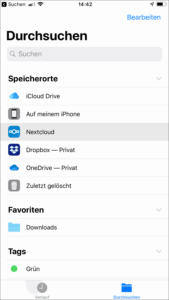
Hervorragend gefällt mir, dass die iPhone-App von Nextcloud sich in die Dateien-App von iOS einklinkt. Das bedeutet, dass man über diese App dann seine Nextcloud-Ablage auswählen und auch mit Smartphone und Tablet mit seiner Ablage arbeiten kann – und man die Nextcloud-Ablage in allen Apps zur Verfügung hat, die mit der Dateien-App kooperieren.
Mit anderen Worten: Wenn man seine Apps bisher mit Bedacht ausgesucht hat, dann sollte der Umstieg von der Dropbox zur Nextcloud reibungslos funktionieren. Die die Joplin-App (An dieser App hätte Janis ihre Freude gehabt) verwendet Webdav. Und auch Kypass, der Passwortverwalter meiner Wahl (Erstklassiger Passwortmanager fürs iPhone und den Mac).
Der Aufwand hat sich gelohnt
Fazit: Die Aktion hat sich aus meiner Sicht gelohnt. Wie gross der Aufwand für die Administration ist, bleibt abzuwarten. Die automatischen Updates funktionieren relativ gut. Aber selbstverständlich möchte man auch den Nextcloud-Datenbestand datensichern. Da werde ich noch etwas weiterforschen müssen. Ich halte euch auf dem Laufenden.
Beitragsbild: Da fliegt es, das eigene Datenwölkchen (Samuel Zeller/Unsplash, Unsplash-Lizenz).

Es gibt von Nextcloud ebenfalls einen Client für Mac und Windows. Der synchronisiert ausgewählte Verzeichnisse. Das funktioniert ganz gut, auch mit vielen Dateien. Nur will man nicht auf jedem Rechner alle Dateien auch lokal haben, und da zeigt der Client eine Schwäche: er kann noch kein Sync on Demand. Also alle Dateien anzeigen, aber erst synchronisieren, wenn sie gebraucht werden, so wie es Dropbox und OneDrive machen. Das sollte aber bis Weihnachten umgesetzt sein, eine Beta existiert schon. Nextcloud nennt es „Virtual Filesystem“.
Weiteres Manko, wenn Du von grossen Dateien sprichst: der Client kann kein Delta-Sync. Wurde eine Datei geändert, muss sie vollständig übertragen werden.
Der WebDAV-Client von Windows ist leider nicht über alle Zweifel erhaben. Einige Anwendungen (zum Beispiel Office) merken, dass die Datei auf WebDAV liegt und wollen sie direkt von dort holen (bzw. dort sperren), was zu einer erneuten Anmeldeaufforderung führt.
Lösungen, die ich bis jetzt getestet habe:
– NetDrive: hängt WebDAV (oder FTP etc.) als Laufwerk ein. Aber anders als Windows: es simuliert ein lokales Laufwerk und man kann einen Cache einstellen. Grosse Dateien können so direkt gespeichert werden und werden dann im Hintergrund übertragen. Funktioniert tadellos, sogar mit heikleren Sachen wie Access-Datenbanken. Kostet aber 20$/Jahr.
– WinSCP: kann über WebDAV synchronieren. Im Gegensatz zum Nextcloud-Client kann man die Synchronisation per Script anstossen, zum Beispiel über Mittag oder vor dem Herunterfahren. Praktisch, wenn man den ganzen Tag an grossen Dateien arbeitet und nicht nach jedem Speichervorgang wieder die ganze Datei übertragen will.
Das automatische Hochladen muss im Urlaub abgestellt werden (langsames Hotel-Wlan und/oder Mobil-Datenlimit). Danach wird dann gerne alles doppelt hochgeladen, wenn man es re-aktiviert. Fotos, die man später in der Apple Fotos App löscht, müssen auf Nextcloud dann ein 2tes mal gelöscht werden, wenn man sie nicht mehr möchte.
Also komplett rund ist das alles nicht…
Hat denn jemand eine charmante Lösung für Backups gefunden?
Hallo, ich benutze das open-source-tool „borg“ für meine Backups. Das funktioniert richtig super, aber es sind enige Linux-Kenntnisse erforderlich. Es gibt eine Anleitung hier: https://www.c-rieger.de/backup-mit-de-duplizierung/
Diese habe ich in etwa so übertragen und auf meine Struktur und Datenverzeichnisse angepasst. Ich habe für die Backups eine weitere externe Festplatte angeschlossen.